Lucrul cu text în Macromedia Flash MX 2018 profesional Computerpress
Puteți crea, de asemenea, un câmp de introducere a textului pentru introducerea textului Fields. câmp de intrare permite utilizatorilor să introducă text într-un mod interactiv. Cu ajutorul acestui câmp, utilizatorul poate transmite informația la server. câmpuri de introducere a textului vă permit să introduceți text în formulare, rapoarte, etc. In acest tutorial vom doar text static, text dinamic și un câmp de introducere a textului vor fi discutate în alte lecții.
Text static poate fi orientat nu numai pe orizontală (stânga la dreapta), dar, de asemenea, pe verticală (de la stânga la dreapta și de la dreapta la stânga). Flash MX vă permite să aplicați toate formatarea de bază (a schimba fontul, dimensiunea textului, stilul, culoarea, de urmărire, spațierea, schimbarea de bază, alinierea, marjele, liniuțe etc.). Textul, de asemenea, puteți schimba ca un obiect normal - roti, redimensiona, aplica-l deformare la forfecare, pentru a face o imagine în oglindă a textului, etc. și, în același timp, va fi capabil să-l edita ca text. blocuri de text orizontale pot oferi link-uri către URL-ul specificat. Textul poate fi tradus într-o reprezentare grafică și apoi aplicate la literele (ca obiecte grafice) tot felul de transformări grafice. Deci, ia în considerare aceste posibilități în ordine.
Crearea unui text static
Pentru a crea un text, selectați instrumentul Text (butonul cu litera A - este prezentată în figura 1.) și urmați comanda Window => Properties. Rezultatul va fi aceeași placă nume.
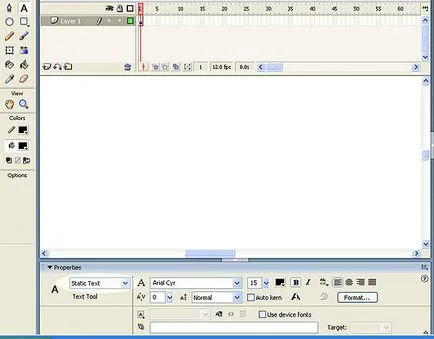
Fig. 1. Instrument și Text panoul Proprietăți
Partea stângă a panoului Properties este un meniu drop-down (Figura 1, acesta este evidențiat în elipsa de lumină.), Unde puteți selecta tipul de câmp text: text static (text static), text dinamic (text dinamic) sau Text Input (câmp de intrare).
Selectați Text static. Flash vă permite să creați diferite tipuri de câmpuri de text statice, le ia în considerare secvențial.
text orizontal Extensible
Pentru a crea un text orizontal expandabil, selectați instrumentul Text, faceți clic pe zona de lucru (a se vedea blocul de text, în colțul din dreapta sus, care are un mâner rotund), pe măsură ce tastați dilată bloc de text (fig. 2).

Fig. 2. Tipul orizontal, extensibil pe măsură ce tastați
lățimea textului specificat orizontal static
Pentru a crea o lățime orizontală statică a unui text dat, selectați instrumentul Text, faceți clic și țineți apăsat butonul stâng al mouse-ului, trageți cursorul pentru a seta lățimea dorită a blocului de text. În colțul din dreapta sus al blocului de text este un mâner pătrat. bloc de text are o lungime fixă. Textul este aliniat sub această lungime prin transfer automat (fig. 3).

Fig. 3. static lățimea textului specificat pe orizontală
Dacă doriți să modificați lățimea casetei de text, trageți mânerul - transferul de cuvinte în text și înălțimea blocului de text se va comuta automat (Figura 4.).
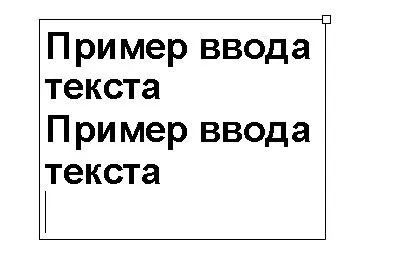
Fig. 4. La schimbarea lățimea casetei de text este un automat de despărțire în silabe
text vertical static
Pentru a plasa textul vertical, faceți clic pe pictograma cu literele Abcd (fig. 5). Ca urmare, panoul va apărea în cazul în care puteți selecta opțiuni verticale, la stânga la dreapta (în acest caz, textul va fi completat după cum se arată în fig. 5) sau vertical, la dreapta la stânga (în acest caz, textul se va umple pe verticală, de la dreapta la stânga).
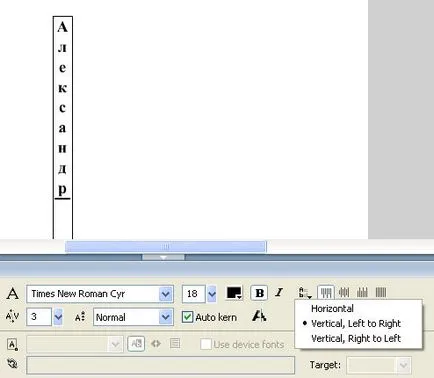
Fig. 5. EXEMPLUL bloc de text vertical
Funcția Alias text
Butonul Text Alias (fig. 6, este evidențiată în elipsă luminos) vă permite să afișați mai clar textul la dimensiuni mici font. Pentru a înțelege cum funcționează această funcție, face cele două inscripții, cum ar fi Times New Roman, 8 puncte, și o funcție este activată Alias text, iar celălalt, anulați această funcție (Alias butonul Text este evidențiat elipsă luminos în Fig. 6).

Fig. 6. Aplicație funcționează Alias text
Apoi rulați control => Test de scenă. și veți vedea rezultatul este prezentat în Fig. 7. După cum se poate observa din Fig. 7, inscripțiile variază foarte mult în calitate.

Fig. 7. Imprimarea eșantion cu ajutorul funcției text Alias și fără
Utilizarea dispozitivului-font (pentru text orizontal)
fonturile implicite sunt încorporate în fișierul rezultat Flash-video. Când creați un text static, puteți specifica faptul că Flash Player utilizat dispozitivul de fonturi pentru a afișa anumite blocuri de text. Utilizarea dispozitivului de font poate reduce dimensiunea fișierului care rezultă din documentul dvs., deoarece documentul nu conține informații inutile despre acest font. Utilizarea dispozitivului de fonturi pot crește, de asemenea, lizibilitatea la dimensiuni de text de sub 10 puncte. Pentru a determina ca textul să fie afișat cu ajutorul unui dispozitiv de font, trebuie să selectați caseta de text din panoul Properties, selectați modul Text static, și bifați caseta Utilizare fonturi de dispozitiv (elipsă luminos Fig. 8, acesta este evidențiat).
Fig. 8. Utilizarea dispozitivului de font
formatarea textului
Când selectați un font din meniul drop-down (fig. 9), în panoul din dreapta afișează semnul ei. Pe lângă panoul de selectare a fontului sunt taste care vă permit să setați dimensiunea fontului, face textul bold sau italic, și alegeți culoarea textului de umplere. Butoanele de interfață de date puse în aplicare în același mod ca și în Word, și este auto-explicativ.
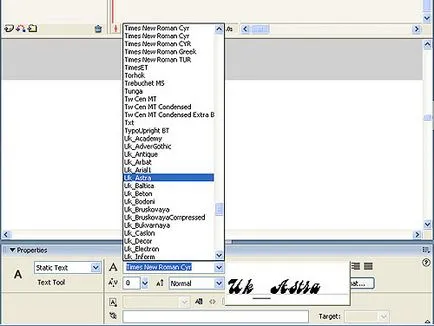
Fig. 9. Alegerea unui font
Pentru a schimba spațierea de caractere, faceți clic pe săgeata în jos de lângă spațierea caracterelor (fig. 10) și deplasați motorul sau doar introduceți o valoare în câmpul de introducere.

Fig. 10. EXEMPLU spațiere schimbarea caracterului
Pentru a plasa textul de mai sus sau mai jos de linia de bază, faceți clic pe săgeata în jos de lângă poziția Character (Figura 10.) și selectați locația dorită din opțiunea de meniu normal - plasarea textului de pe linia de bază, Exponent - text este deasupra liniei de bază (text orizontal ) sau dreptul său (pentru structura verticală), Subscript - textul situat sub linia de bază (text orizontal) sau la stânga a acesteia (pentru structura verticală).
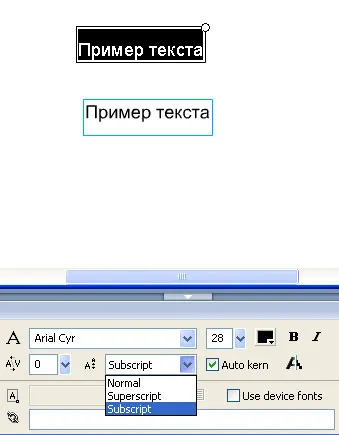
Fig. 11. Textul Offset de la valoarea inițială la cazurile superioare și inferioare
Textul este imprimat în modul Subscript de sus, iar cea mai mică în modul Superscript
Setarea de aliniere, margini, indentare și spațiere linie
Pictogramele aliniază textul la stânga, centru și marginea din dreapta a arata la fel ca și în Word, ci pentru că scopul lor va fi apreciat.
Pentru a configura Liniuță (Indentați), Linia Spacing (distanța dintre rânduri), Marja de stânga (câmpul din stânga) și Margine dreapta (corect), faceți clic pe Format Opțiuni și setați valorile dorite în câmpurile corespunzătoare (fig. 12).
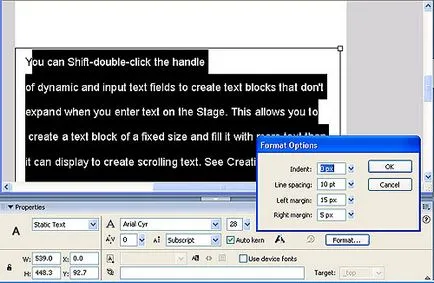
Fig. 12. Setări panou indenta distanța dintre rânduri, Margini stânga și dreapta
Setarea modului în care utilizatorul este permis selectarea textului (doar text orizontal)
Pentru a permite utilizatorului să selecteze text în documentul rezultat, selectați textul orizontal, selectați modul Text static, selectați Utilizați fonturi de dispozitiv (Utilizare dispozitiv font), și faceți clic pe butonul selectabil (fig. 13, acesta este evidențiat în elipsa luminoase). Introducând control => Test de scenă. putem vedea că textul din documentul rezultat poate produce într-adevăr.
Fig. 13. Butonul selectabil (evidențiat în elipsă lumină)
editare de text
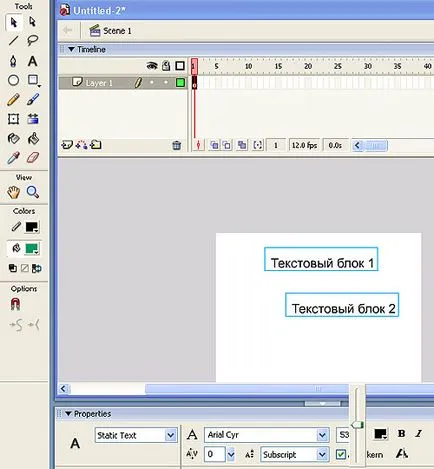
Fig. 14. blocuri de text Spin
Conectarea text la o adresă URL
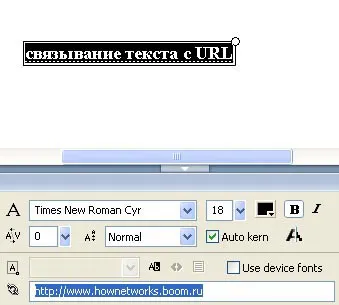
Fig. 15. Legătura dintre text la o adresă URL
Conversia și divizarea textului
blocuri de text pot fi transformate în același mod ca și alte obiecte - la scară, roti, denatura și oglindă. Atunci când scalarea bloc de text ca un obiect pentru a mări sau micșora dimensiunea fontului nu este reflectată în panoul Proprietăți. După cum se vede în Fig. 16, ne-am mărit dimensiunea literelor din inscripția, dar în dimensiunea fontului Proprietăți în puncte sunt anterioare - 53 de puncte.

Fig. 16. Transformarea blocul de text
Textul poate fi împărțită în blocuri de text separate și convertite în format grafic (de exemplu, rândul său, în linie și umple câmpul).
Pentru a rupe textul, faceți clic pe instrumentul Săgeată în caseta de text și apoi faceți clic pe Modificare => Break Apart. Ca rezultat, toate caracterele vor fi plasate în blocuri de text separate (Fig. 17).
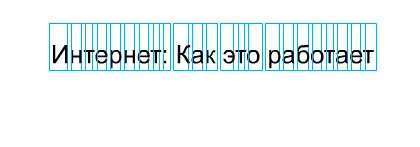
Fig. 17. Textul, împărțit în blocuri de text separate
Puteți selecta un instrument de săgeată fiecare caracter și mutați-l.
Cu toate acestea, personajele pot fi editate ca elemente de text. De exemplu, puteți selecta instrumentul Arrow toate caracterele și schimba fontul sau dimensiunea fontului (fig. 18).
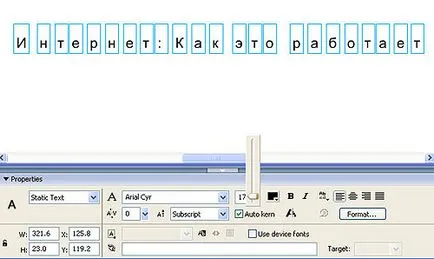
Fig. 18. Modificări ale fontului EXEMPLU pentru toate blocurile de text
Dar, dacă re-executați comanda Modificare => Break Apart. literele se transformă în linii și umple. După această conversie caracterele pot fi editate doar ca obiecte grafice.
Ca orice alte cifre, litere ale textului pot fi combinate sau convertite în simboluri și animate. Selectarea unui set de obiecte grafice, ele se pot aplica diferite transformări. De exemplu, funcția Modificare => Transform => Envelope permite diferite moduri de a transforma circuitul în care se înscrie textul (Fig. 19).
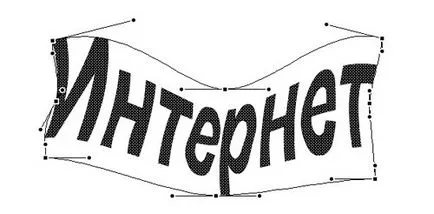
Fig. 19. Modul de transformare Envelope
Efecte interesante pot fi realizate cu ajutorul comenzii Modificare => Shape => Soften umplere Edges (Fig. 20). Modul de date vă permite să se înmoaie marginile contururilor.

Fig. 20. marginile de mod de relaxare
Amintiți-vă că programul vă permite să utilizați nu numai o culoare, dar de umplere bitmap. Fig. 21 ca zăpada imagine de umplere a fost folosit.

Fig. 21. Utilizarea unui bitmap pentru a umple
Scoaterea literelor de umplere (Fig. 21) și Golful circuitului raster pot fi făcute litere transparente și puneți-le pe orice fond (fig. 22).

Fig. 22. Utilizarea efectului scrisori de transparență
Și, în sfârșit, puteți schimba în mod arbitrar forma literelor cu ajutorul unor instrumente și subselecție Arrow (fig. 23). Folosind aceste instrumente, puteți desena o literă bizar, pe care nu le veți găsi în oricare dintre font standard.
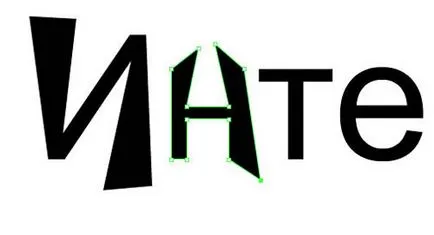
Fig. instrument 23. Utilizarea subselecție pot edita caractere individuale
Astfel, după textul din obiectele grafice selectate, toate manipulările le puteți face cu ele ca Flash permite obiectelor grafice. Sper că sunt convinși că oferă Flash în acest sens, o gamă largă de posibilități. Cu toate acestea, acest lucru nu este tot ceea ce capabil, Flash - este, de asemenea, vă permite să creați efecte de animație interesante, care vor fi discutate în lecția următoare.
Cougar Mai recent, compania a introdus o nouă serie de surse de alimentare pentru PC-uri tradiționale - VTX, destinate utilizatorilor cu bugete limitate. Acest model de revizuire Cougar VTX600 va fi considerat că, datorită caracteristicilor sale este una dintre cele mai populare în linia de surse de alimentare
La eveniment anual Capsaicina SIGGRAPH din Los Angeles, AMD și-a consolidat poziția pe piața PC-uri pentru high-end, cu noi procesoare Ryzen Threadripper și GPU «Vega»
Pentru o construcție simplă și convenabilă a utilizatorilor obișnuiți companie de rețea ZyXEL a lansat urmatoarea versiune a platformei sale de Internet pentru conectarea la rețelele 3G / 4G prin USB-modem cu punct de acces Wi-Fi - ZyXEL Keenetic 4G III, pe care le considerăm în această recenzie
Pentru două modele sale și astfel o mare familie de routere ASUS și compania router a adaugat recent foarte interesant: nava amiral 4G-AC55U și mai ușor 4G-N12. În acest articol, modelul de top al ASUS 4G-AC55U vor fi luate în considerare
Young dar ambitioasa companie KREZ la inceputul acestui an a lansat un nou, model de laptop original, KREZ Ninja (modelul TM1102B32) care rulează Windows 10. Deoarece acest computer are un ecran pivotant, acesta poate servi ca o soluție universală - poate fi folosit cu succes pentru muncă, și pentru studiu și pentru a se juca
Dacă imprimați frecvent fotografii și obosit deja pentru a schimba cartușele de cerneală în imprimantă, uita-te la MFP Epson L850. O mare resursa de consumabile, o calitate excelentă a imprimării, o gamă largă de caracteristici - acestea sunt doar câteva dintre avantajele acestui model